- โปรแกรมฟรี EaseUS
- Data Recovery Wizard Free
- Todo Backup Free
- Partition Master Free
updated on Jul 02, 2025 to การกู้คืนการ์ดข้อมูล
แนวทางที่ 1, แนวทางที่ 2 และแนวทางที่ 3 ใช้กับการแก้ไข "disk is not initialized" และขึ้นว่า "unallocated" ส่วนแนวทางที่ 4, แนวทางที่ 5 และแนวทางที่ 6 ใช้เพื่อแก้ไข"disk is not initialized" และไม่แสดงอะไรเกี่ยวกับความจุของดิสก์ คุณสามารถปฏิบัติตามคำแนะนำข้างล่างนี้:
Disk 1 ติดปัญหา Unknown, Not Initialized, Unallocated
"เมื่อฉันเสียบฮาร์ดไดรฟ์ภายนอก Western Digital My Passport 0740 (500GB) พีซีบอกว่าติดตั้งสำเร็จแล้ว แต่ไม่ปรากฏบน My Computer นอกจากนี้เมื่อฉันเข้าไปในเครื่องมือระบบก็บอกว่า Disk 1 Is Unknown, Not Initialized, Unallocated ใครรู้วิธีกู้คืนข้อมูลจากฮาร์ดดิสก์ที่ยังไม่ได้ตั้งค่าเริ่มต้นบ้าง หรือ วิธี ตั้งค่าเริ่มต้นดิสก์โดยที่ข้อมูลไม่หาย?"
อาการ
เช่นเดียวกับกรณีข้างต้น ปัญหา "Disk Unknown Not Initialized" มักเกิดขึ้นโดยไม่คาดคิดบน Windows ทุกเวอร์ชัน รวมทั้ง Windows 10, 8, 7 และทำให้ผู้ใช้รำคาญ เมื่อเกิดปัญหาขึ้น ฮาร์ดไดรฟ์ภายนอกของคุณอาจแสดง "unallocated space" หรือไม่แสดงเกี่ยวกับความจุของดิสก์ใน Disk Management (ดังแสดงในภาพด้านล่าง) ดังนั้นคุณจึงไม่สามารถเปิดและเข้าถึงข้อมูลบนดิสก์นี้ได้
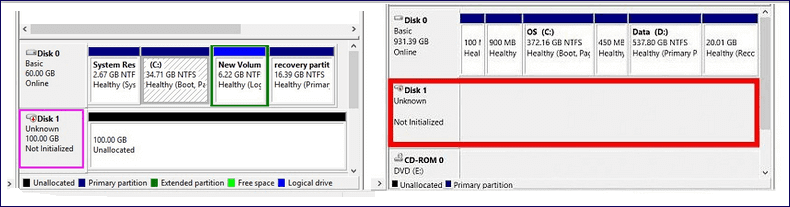
สาเหตุ
แม้ว่าดิสก์จะแสดง "Unknow, Not Initialized" ในทั้งสองสถานการณ์ แต่จะแสดงข้อมูลที่แตกต่างกันเกี่ยวกับความจุของฮาร์ดไดรฟ์ ซึ่งหมายความว่าเกิดจากสาเหตุที่แตกต่างกัน
หากว่าเกิด "disk unknown not initialized" มาพร้อมกับ "unallocated" สาเหตุที่เป็นไปได้คือความเสียหายของ MBR บนฮาร์ดไดรฟ์ MBR ซึ่งย่อมาจาก Master Boot Record เป็นเซกเตอร์แรกบนดิสก์ MBR หรือ GPT ให้ข้อมูลเกี่ยวกับการโหลด Windows และบนพาร์ติชันของดิสก์ ดังนั้นเมื่อมันเสียหาย คุณจะประสบปัญหาอย่างแน่นอน รวมถึงดิสก์ที่แสดงเป็น "Not Initialized"
อย่างไรก็ตาม หากดิสก์ 1 ดิสก์ 2 หรือดิสก์อื่นเกิดปัญหา "Not Initialized โดยไม่มีรายละเอียดเกี่ยวกับที่จัดเก็บดิสก์ สาเหตุคือปัญหาการเชื่อมต่อ ปัญหาไดรเวอร์ดิสก์ และความเสียหายทางกายภาพบนดิสก์
วิธีแก้ไข Disk Unknown Not Initialized บน Windows 10/8/7
คุณอาจต้องใช้วิธีแก้ไขปัญหาที่เหมาะสมสำหรับปัญหา "disk not initialized" ในคอมพิวเตอร์ของคุณ ไม่ว่าจะเป็นฮาร์ดไดรฟ์ในเครื่องหรือฮาร์ดไดรฟ์ภายนอก
ในการแก้ไขดิสก์ไม่ให้เกิดปัญหา "Not Initialized" ในกรณีนี้ คุณสามารถตั้งค่าเริ่มต้นดิสก์ได้โดยตรง และกับคำถาม - การกำหนดค่าเริ่มต้นดิสก์จะลบข้อมูลหรือไม่? ที่จริงแล้วการตั้งค่าเริ่มต้นดิสก์จะสร้างมาสเตอร์บูตเรคคอร์ดขึ้นมาใหม่ มันจะไม่ลบข้อมูลบนดิสก์ อย่างไรก็ตาม เพื่อให้ดิสก์ใช้งานได้อีกครั้ง คุณต้องแบ่งพาร์ติชันเพิ่มเติมและฟอร์แมตดิสก์ ซึ่งจะลบไฟล์ในฮาร์ดไดรฟ์ของคุณ ดังนั้น ในการแก้ไข "disk not initialized" คุณต้อง:
- กำหนดค่าเริ่มต้นดิสก์
- กู้คืนข้อมูลจากดิสก์และสร้างโวลุ่มใหม่
- แบ่งพาร์ติชั่นและฟอร์แมตดิสก์เพื่อให้พร้อมสำหรับการจัดเก็บข้อมูล
แนวทางที่ 1. ตั้งค่าเริ่มต้นดิสก์
นำไปใช้กับ: การแก้ปัญหาดิสก์ที่ไม่ได้ตั้งค่าเริ่มต้นและแสดง unallocated
นี่เป็นวิธีที่ง่ายที่สุดในการแก้ไขปัญหา "disk unknown not initialized" วิธีนี้ใช้ได้กับการตั้งค่าเริ่มต้นฮาร์ดไดรฟ์ตัวใหม่ด้วย
ขั้นตอนที่ 1. คลิกขวา "My Computer" > "Manage" แล้วเรียก Disk Management.
ขั้นตอนที่ 2. คลิกขวาที่ฮาร์ดไดรฟ์แล้วคลิก "Initialize Disk"
ขั้นตอนที่ 3. ในกล่องโต้ตอบ ให้เลือกดิสก์ที่ต้องการตั้งค่าเริ่มต้น และเลือกรูปแบบพาร์ติชั่น MBR หรือ GPT
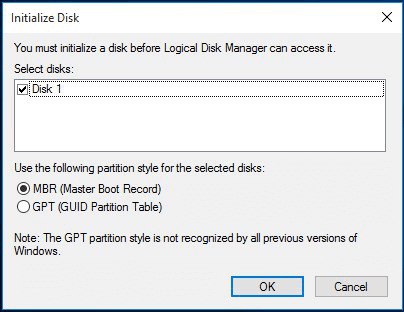
หลังจากตั้งค่าเริ่มต้นดิสก์แล้ว คุณสามารถกู้คืนข้อมูลจากดิสก์ของคุณได้ตามความต้องการ คุณสามารถกู้คืนข้อมูลจากดิสก์เพียงอย่างเดียว หรือกู้คืนทั้งพาร์ติชั่นและไฟล์ในดิสก์ก็ได้
แนวทางที่ 2. กู้คืนข้อมูลจากฮาร์ดไดรฟ์และสร้างโวลุ่มใหม่
นำไปใช้กับ: การแก้ปัญหา "disk is not initialized" และแสดง "unallocated"
หากคุณมีไฟล์สำคัญในฮาร์ดไดรฟ์ภายนอก คุณสามารถลองใช้ ซอฟต์แวร์กู้คืนฮาร์ดไดรฟ์ - EaseUS Data Recovery Wizard เพื่อกู้คืนไฟล์จากดิสก์ที่ไม่สามารถเข้าถึงได้
下载按钮1
ขั้นตอนที่ 1. ขั้นตอนที่ 1 เรียกใช้ EaseUS Data Recovery Wizard และเลือกฮาร์ดดิสก์ไดรฟ์หรือฮาร์ดไดรฟ์ภายนอกที่มีไฟล์สูญหายหรือถูกลบ คลิก "Scan" เพื่อเริ่มสแกนข้อมูลและไฟล์ที่สูญหาย

ขั้นตอนที่ 2. สแกนเพื่อค้นหาข้อมูลฮาร์ดไดรฟ์ที่สูญหายทั้งหมด EaseUS จะสแกนไดรฟ์ที่เลือกและค้นหาไฟล์ที่สูญหายทั้งหมด รวมถึงข้อมูลที่มีและข้อมูลที่ซ่อนอยู่ทั้งหมด

ขั้นตอนที่ 3. ดูตัวอย่างและกู้คืนข้อมูลและไฟล์ในฮาร์ดไดรฟ์ที่สูญหาย หลังจากดูตัวอย่างแล้ว โปรดเลือกไฟล์ที่ต้องการซึ่งสูญหายในไดรฟ์ และคลิก"Recover"(กู้คืน) เพื่อบันทึกไว้ในตำแหน่งที่ปลอดภัยบนพีซีของคุณ หรืออุปกรณ์จัดเก็บข้อมูลภายนอกอื่น

หากคุณต้องการกู้คืนข้อมูลเท่านั้น คุณจะต้องแบ่งพาร์ติชั่นดิสก์ด้วยตัวเองตามขั้นตอนด้านล่าง
ขั้นตอนที่ 1. คลิกขวาที่ "This PC" และเลือก "Manage" > "Disk Management"
ขั้นตอนที่ 2. คลิกขวาที่ unallocated space แล้วเลือก "New Simple Volume..."
ขั้นตอนที่ 3. ใน New Simple Volume Wizard ให้คลิก "Next" เพื่อดำเนินการต่อ
ขั้นตอนที่ 4. ทำตามตัวช่วยสร้างเพื่อระบุขนาดไดรฟ์ข้อมูล กำหนดอักษรระบุไดรฟ์ให้กับไดรฟ์ข้อมูล จากนั้นจัดรูปแบบพาร์ติชัน
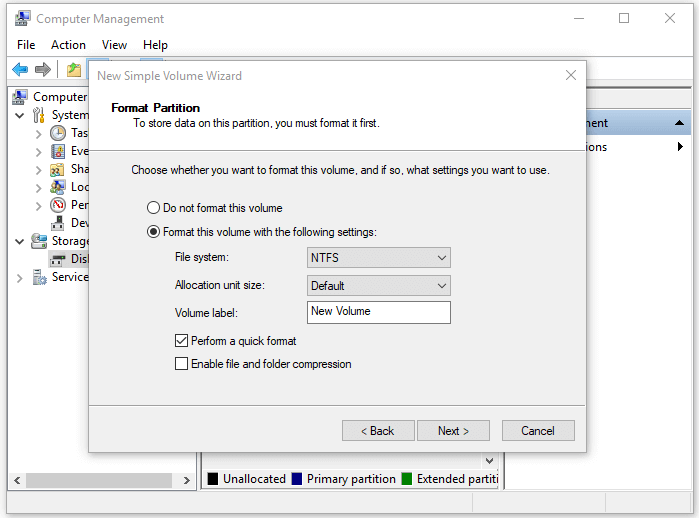
หากคุณไม่ต้องการสร้างพาร์ติชั่นด้วยตัวเอง คุณสามารถกู้คืนพาร์ติชั่นบนดิสก์ของคุณที่ระบุว่า "Not Initialized" ซึ่งจะช่วยคุณกู้คืนพาร์ติชั่นดั้งเดิมบนฮาร์ดไดรฟ์
แนวทางที่ 3. ทำการกู้คืนพาร์ติชัน
นำไปใช้กับ: การแก้ปัญหา"disk is not initialized" และแสดง "unallocated".
ดาวน์โหลดและติดตั้งซอฟต์แวร์ที่น่าเชื่อถือ เครื่องมือจัดการพาร์ทิชั่น- EaseUS Partition Master บนคอมพิวเตอร์ของคุณ วิธีนี้คุณสามารถกู้คืนพาร์ติชั่นบนฮาร์ดไดรฟ์ของคุณได้อย่างง่ายดาย
ขั้นตอนที่ 1: เรียกใช้ EaseUS Partition Recovery บนพีซีของคุณ เลือกดิสก์หรืออุปกรณ์ที่คุณทำพาร์ติชันหายคลิก "Scan"(สแกน) เพื่อดำเนินการต่อ
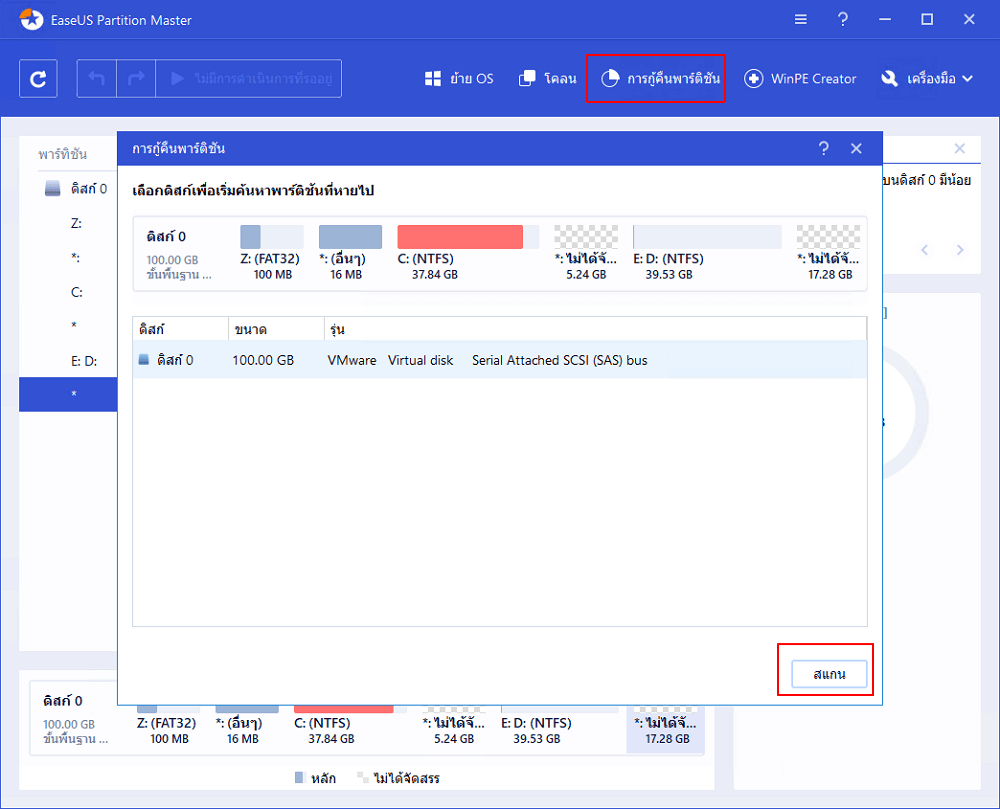
ขั้นตอนที่ 2: รอให้กระบวนการสแกนเสร็จสมบูรณ์ ปล่อยให้โปรแกรมสแกนดิสก์ที่เลือกและค้นหาพาร์ติชันที่หายไป
ขั้นตอนที่ 3: ดูข้อมูลก่อนและกู้คืนพาร์ติชันที่หายไป ดับเบิลคลิกที่พาร์ติชันที่มีเครื่องหมาย "เสียหาย"(Lost)พร้อมกับการกู้คืน "ดี"(Good)
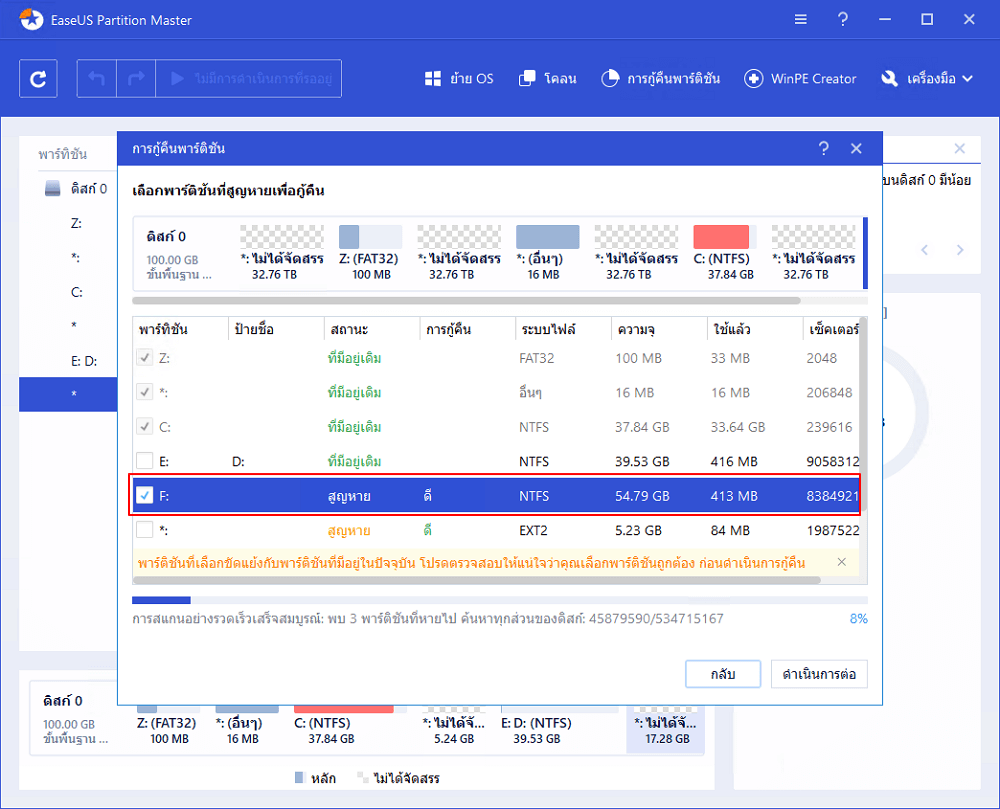
ดูเนื้อหาของพาร์ติชันที่หายไปก่อน คลิก "OK" (ตกลง)และคลิก "Proceed" (ดำเนินการต่อ)เพื่อเริ่มการกู้คืนพาร์ติชันที่สูญหาย
ขั้นตอนที่ 4: คลิก "Recover Now" (กู้คืนทันที)เพื่อเสร็จสิ้นกระบวนการกู้คืนพาร์ติชัน
หมายเหตุ: หากโปรแกรมเตือนคุณว่ามีข้อขัดแย้งให้สำรองพาร์ติชันที่อยู่ในรายการพร้อมข้อมูลที่จำเป็นไปยังฮาร์ดไดรฟ์ภายนอกก่อน จากนั้นดำเนินการขั้นสุดท้ายเพื่อกู้คืนพาร์ติชันที่หายไปของคุณ
นอกจากนี้คุณยังสามารถ สร้าง MBR เพื่อลองแก้ปัญหา "disk unknown not initialized"
แนวทางที่ 4. ตรวจสอบการเชื่อมต่อดิสก์
นำไปใช้กับ: การแก้ปัญหา "disk is not initialized" และไม่แสดงอะไรเกี่ยวกับความจุของดิสก์
ปัญหาการเชื่อมต่อเล็กน้อยอาจทำให้เกิดปัญหาร้ายแรงอย่างเช่นปัญหาที่แสดงในบทสนทนาด้านบน วิธีตรวจสอบการเชื่อมต่อดิสก์ของคุณ:
- เชื่อมต่อฮาร์ดไดรฟ์ภายนอกเข้ากับพอร์ต USB อื่น รวมทั้งพอร์ตด้านหลังบนคอมพิวเตอร์ของคุณ
- ใช้สายเดิมเพื่อเชื่อมต่อฮาร์ดไดรฟ์
- ใช้สายอื่นเพื่อเชื่อมต่อฮาร์ดไดรฟ์
- ลองเชื่อมต่อฮาร์ดไดรฟ์เข้ากับคอมพิวเตอร์เครื่องอื่น
แนวทางที่ 5. อัปเดตไดรเวอร์อุปกรณ์
นำไปใช้กับ: การแก้ปัญหา "disk is not initialized" และไม่แสดงอะไรเกี่ยวกับความจุของดิสก์
หากไดรเวอร์ดิสก์เก่าเกินไป หรือเสียหายอาจเป็นตัวการได้เช่นกัน ในกรณีนี้ คุณสามารถอัปเดตไดรเวอร์อุปกรณ์ด้วย Device Manager
ขั้นตอนที่ 1. คลิขวากที่ "This PC" (บน Windows 10) และเลือก Properties"
ขั้นตอนที่ 2. คลิก "Device Manager" จากนั้นขยาย "Disk drives" ค้นหาและคลิกขวาที่ดิสก์ที่มีปัญหาแล้วเลือก "Update driver"
ขั้นตอนที่ 3. คลิก "Search automatically search for driver software online".
ขั้นตอนที่ 4. รอให้ไดรเวอร์อัปเดตเสร็จแล้วรีบูตเครื่องคอมพิวเตอร์ หลังจากนั้น คุณสามารถลองเชื่อมต่อไดรฟ์ USB ของคุณกับพีซีอีกครั้ง และตรวจสอบว่าไดรฟ์ USB แสดงขึ้นหรือไม่
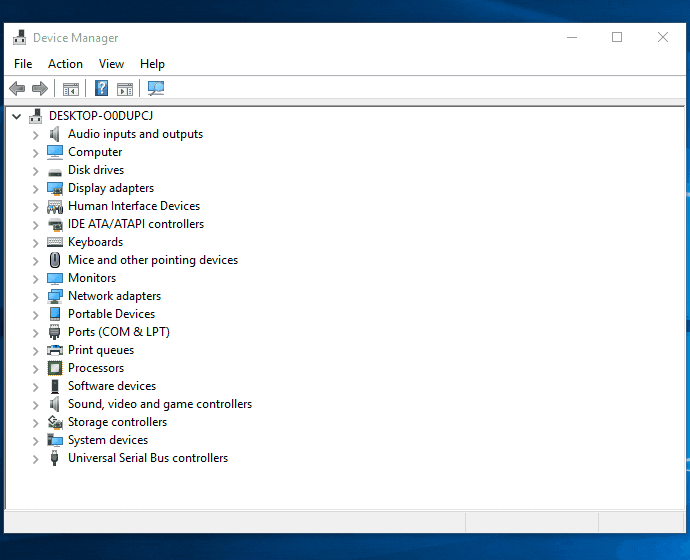
แนวทางที่ 6. ส่งซ่อมศูนย์บริการ
นำไปใช้กับ: การแก้ปัญหา "disk is not initialized" และไม่แสดงอะไรเกี่ยวกับความจุของดิสก์
ความเสียหายทางกายภาพย่อมส่งผลให้เกิดปัญหาร้ายแรงกับอุปกรณ์จัดเก็บข้อมูลอย่างหลีกเลี่ยงไม่ได้ ซึ่งรวมถึง"disk unknown not initialized" หากวิธีการข้างต้นไม่สามารถแก้ปัญหาให้คุณได้ การส่งอุปกรณ์ของคุณไปให้ผู้เชี่ยวชาญเพื่อซ่อมแซมด้วยตนเองเป็นทางเลือกที่ดี
เคล็ดลับพิเศษ: วิธีแก้ปัญหาไม่สามารถตั้งค่าเริ่มต้นดิสก์บน Windows
สาเหตุทั่วไปที่นำไปสู่ "disk unknown not initialized" คือการที่คุณไม่สามารถตั้งค่าเริ่มต้นไดรฟ์ได้ ตามข้อความที่ระบุว่า "The request could not be performed because of I/O error" ทำให้ดิสก์ของคุณแสดงเป็น Unknown หรือ Not Initialized
เมื่อคุณไม่สามารถตั้งค่าเริ่มต้นฮาร์ดดิสก์ได้ "disk unknown not initialized" ไม่ใช่ปัญหาเดียวที่คุณพบ สำหรับคำอธิบายโดยละเอียดและวิธีแก้ปัญหาที่เกี่ยวข้อง โปรดดูบทความ วิธีแก้ไขข้อผิดพลาดของอุปกรณ์ I/O.
หากคู่มือนี้ไม่สามารถช่วยคุณแก้ปัญหาได้ ขอแนะนำให้ขอความช่วยเหลือจากผู้เชี่ยวชาญในการซ่อมแซมด้วยตนเอง หรือเปลี่ยนดิสก์ใหม่เลย
บทสรุป
แม้ว่าการตั้งค่าเริ่มต้นดิสก์จะไม่ลบข้อมูลในอุปกรณ์ แต่การดำเนินการอื่นหลังจากนั้นจะลบ ดังนั้น หากคุณต้องการแก้ไขดิสก์ที่ยังไม่ได้ตั้งค่าเริ่มต้นโดยที่ข้อมูลไม่สูญหาย ซอฟต์แวร์กู้คืนข้อมูลจึงมีความจำเป็น อย่างไรก็ตาม หากดิสก์ของคุณแสดง "Unknow, Not Initialized" เนื่องจากความเสียหายทางกายภาพ จะไม่มีซอฟต์แวร์กู้คืนข้อมูลใดที่จะช่วยได้ และมีเพียงบริการกู้คืนข้อมูลโดยช่างผู้เชี่ยวชาญเท่านั้นที่มีโอกาสกู้ไฟล์ของคุณได้
คำถามที่พบบ่อยเกี่ยวกับดิสก์ที่ยังไม่ได้ตั้งค่าเริ่มต้น
1. ฉันจะแก้ไขดิสก์ 1 ที่มีปัญหา unknown is not initialized ได้อย่างไร?
ตามที่อธิบายไว้ในคู่มือนี้มี 6 วิธีที่สามารถช่วยคุณแก้ไขปัญหา Disk Unknow is not initialized คือ:
- 1) ตั้งค่าเริ่มต้นดิสก์ด้วย Disk Management
- 2) กู้คืนข้อมูลจากฮาร์ดไดรฟ์ที่ unknown และสร้างโวลุ่มใหม่
- 3) ดำเนินการกู้คืนพาร์ติชั่นจากไดรฟ์ที่ unallocated และยังไม่ได้ตั้งค่าเริ่มต้นดิสก์
- 4) ตรวจสอบการเชื่อมต่อฮาร์ดไดรฟ์
- 5) อัปเดตไดรเวอร์ฮาร์ดไดรฟ์
- 6) ส่งซ่อมฮาร์ดไดรฟ์ไปที่ศูนย์บริการ
สำหรับคำแนะนำในรายละเอียด คุณสามารถดูเนื้อหาหลักในหน้านี้และลองใช้เลือกวิธีการ เพื่อทำให้ดิสก์ของคุณทำงานได้อีกครั้ง
2. ฉันทำการตั้งค่าเริ่มต้นให้ฮาร์ดไดรฟ์ได้อย่างไร
สำหรับฮาร์ดไดรฟ์ใหม่ คุณสามารถทำตามขั้นตอนด้านล่างเพื่อตั้งค่าเริ่มต้นได้โดยตรง
สำหรับฮาร์ดไดรฟ์ที่ผ่านการใช้งานแล้ว คุณอาจต้องคัดลอกหรือสำรองข้อมูลทั้งหมดที่บันทึกไว้ไปยังอุปกรณ์อื่นก่อน แล้วใช้ Disk Management เพื่อลบพาร์ติชั่นที่มีอยู่ทั้งหมด จากนั้น ทำตามขั้นตอนต่อไปนี้เพื่อตั้งค่าเริ่มต้นไดรฟ์:
ขั้นตอนที่ 1. เปิด Disk Management
ขั้นตอนที่ 2. คลิกขวาที่ HDD/SSD ที่ยังไม่ได้ตั้งค่าเริ่มต้น แล้วเลือก "Initialize Disk"
ขั้นตอนที่ 3. เลือกดิสก์ในกล่องโต้ตอบที่จะทำการตั้งค่าเริ่มต้น และตั้งค่ารูปแบบพาร์ติชั่นดิสก์เป็น MBR หรือ GPT
3. การตั้งค่าเริ่มต้นดิสก์จะลบข้อมูลไหม?
การตั้งค่าเริ่มต้นใช้งานดิสก์เพียงอย่างเดียวจะไม่มีการลบข้อมูลในดิสก์ แต่หากต้องการใช้ดิสก์ คุณต้องแบ่งพาร์ติชั่นและฟอร์แมตดิสก์เพิ่มเติม ซึ่งจะทำให้ข้อมูลสูญหายไป
ดังนั้น หากคุณไม่ต้องการสูญเสียไฟล์ที่จัดเก็บไว้ในฮาร์ดไดรฟ์ของคุณ จำเป็นต้องใช้ซอฟต์แวร์กู้คืนข้อมูล คุณสามารถดูรายละเอียดได้ที่ กู้คืนข้อมูลจาก Unknown Not Initialized Hard Drive สำหรับคำแนะนำโดยละเอียด
บทความที่เกี่ยวข้อง
-
วิธีแก้ไข SD card ที่อ่านไม่ได้ และกู้คืนข้อมูล
![author icon]() Suchat/2025-07-02
Suchat/2025-07-02 -
วิธีแก้ไขปัญหาการ์ด SD ที่ตรวจไม่พบในโทรศัพท์ Android/Windows [ใหม่ 2022]
/2025-07-02
-
การ์ด SD ไม่แสดง หรือ ไม่ทำงานใน Windows 10/8/7
/2025-07-02
-
วิธีการกู้คืนการ์ด SD ที่ถูกฟอร์แมตบน Windows & Mac
![author icon]() Suchat/2025-07-02
Suchat/2025-07-02
EaseUS Data Recovery Wizard
กู้คืนข้อมูลที่ถูกลบได้อย่างมีประสิทธิภาพ รวมกู้คืนข้อมูลจากฮาร์ดไดรฟ์ (hard drives) ที่เสียหายหรือถูกฟอร์แมต (format)
ดาวน์โหลดสำหรับ PCดาวน์โหลดสำหรับ Mac